
Oletko koskaan halunnut suorittaa macOS: n ja Windowsinohjelmisto, vierekkäin, järjestämällä ikkunat jokaisesta käyttöjärjestelmästä, vaikka haluatkin? Parallels-toiminnon, nimeltään Coherence Mode, ansiosta, jota voit käyttää, jos olet asettanut Parallels -ohjelman ajamaan Windowsia MacOS: n sisällä, se on vain napsautuksen päässä.
Johdonmukaisuustilassa virtuaalinen Windows-työpöytäsulautuu Mac-tietokoneesi kanssa, jolloin voit järjestää ikkunat kahdesta käyttöjärjestelmästä rinnakkain. Voit ajatella sitä erittäin kiillotettuna versiona VirtualBoxin saumattomasta tilasta, mutta se on enemmän kuin se: Parallels-joukkueen laser-keskittyminen macOS: iin tarkoittaa, että on olemassa kaikenlaisia integrointeja, joita vastaavat työkalut eivät edes ajattele tarjoavan, kuten valikot Windows-ohjelma valikkopalkissa ja yhteensopivat pikanäppäimet. Se ei ole aivan yhtä hyvä kuin natiivin Mac-sovelluksen käyttäminen, mutta se on seuraavaksi paras asia.
Kuinka käynnistää johdonmukaisuustila paralleleissa
Aloittaaksesi tarvitset Windows-virtuaalinkone Parallels-työkaluilla. Näin määrität sen, jos et vielä ole. Avaa virtuaalikoneesi ja näet sinisen painikkeen ikkunan vasemmassa yläkulmassa, tavallisten Mac-ikkunoiden painikkeiden oikealla puolella.

Napsauta tätä ja Windows-työpöytäsi sulautuu MacOS-tietokoneesi kanssa. Windowsissa avoinna olevat ohjelmat toimivat Mac-ohjelmien rinnalla, mikä on aluksi outoa.
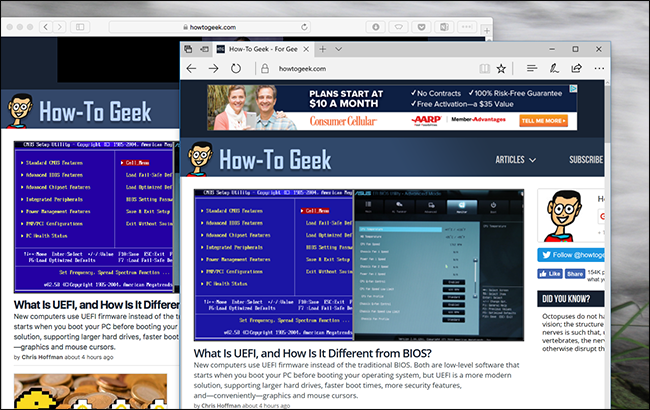
Muutamia muita integrointeja on helppoa käyttää kaikkea yhdessä. Dockista löydät eräänlaisen Käynnistä-valikon kansion, josta on helppo käynnistää Windows-ohjelmisto.
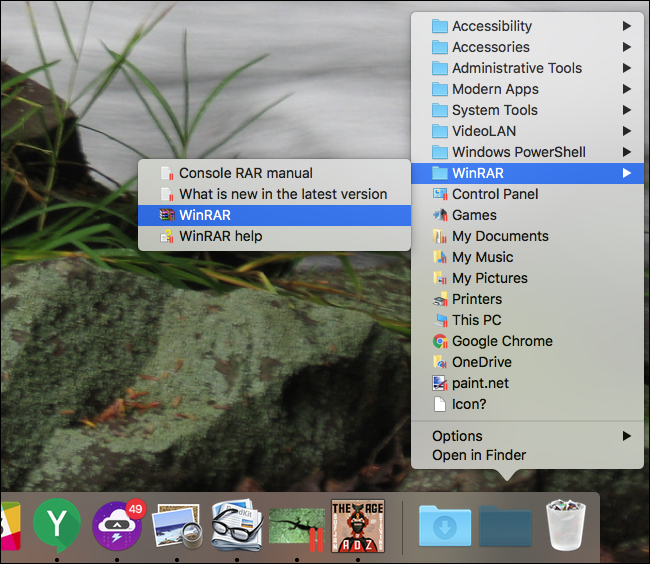
Jos pidät todellisesta Windowsin Käynnistä-valikosta, täydellisellä haulla, napsauta vain virtuaalikoneen kuvaketta laiturissa; koko Käynnistä-valikko avautuu telakan yläpuolelle.

Täältä voit etsiä Windowsia tai käyttää kaikkia muita Windows-käyttöjärjestelmän toimintoja poistumatta macOS-työpöydältä.
Ja integrointi menee pidemmälle: katso macOS-valikkopalkkia ja löydät Windows-tarjotinkuvakkeet.

Valikkopalkista puhuminen: Windows-ohjelmat on integroitu jonkin verran macOS-valikkopalkkiin, jolloin voit tehdä esimerkiksi Kopioi ja Liitä.

Se on varmasti hieno asia, mutta antaa Windows-sovelluksille tuntea olevani hiukan enemmän kotona MacOS-käyttöjärjestelmässä.
Johdonmukaisuustilan määrittäminen (ja tiettyjen ominaisuuksien poistaminen käytöstä)
Jos jotkut näistä integraatioista häiritsevät sinua, älä huolestu: voit ottaa suurimman osan niistä käyttöön ja poistaa sen käytöstä. Sammuta virtuaalikoneesi ja napsauta sitten sen nimen vieressä olevaa rataspainiketta Ohjauskeskuksessa.
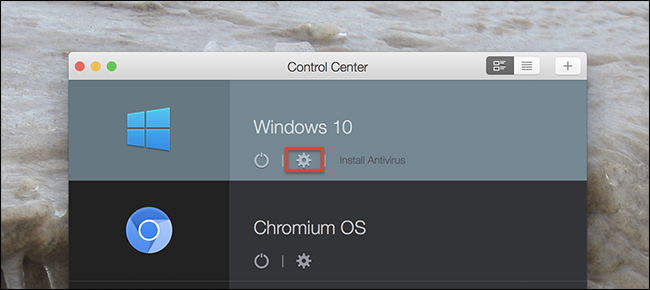
Siirry “Sovellukset” -osaan.

Täältä löydät vaihtoehdon poistaasovellusten kansio telakalla ja ilmoitusalue valikkopalkissa. Tämä on makukysymys: Jotkut ihmiset pitävät integraatioista, ja jotkut mieluummin siirtyvät koko Windows-ympäristöön päästäkseen käyttämään esimerkiksi lokerokuvakkeita. Onneksi kaikki riippuu sinusta.
Kuinka poistua johdonmukaisuustilasta
Vaikka nämä integroinnit olisivatkin pois päältä, sinäkinsaattaa ymmärtää, että johdonmukaisuus ei ole sinulle, ainakaan ei jatkuvasti. Ei hätää: se on helppo sammuttaa. Napsauta valikkopalkin Parallels-kuvaketta ja siirry sitten kohtaan Näytä> Poistu johdonmukaisuudesta.

Vaihtoehtoisesti voit napsauttaa hiiren kakkospainikkeella virtuaalikoneen telakointikuvaketta; löydät samat vaihtoehdot.
Enemmän kuin vain Windows
Parallels on pääosin suunniteltu juoksemiseenWindows-ohjelmat Macissa ovat yksinkertaisempia, mutta Windows ei ole ainoa temppu, jonka se voi vetää: myös Linuxin virtuaalikoneet toimivat hyvin. Tällaiset koneet tukevat jopa johdonmukaisuutta, kun Parallels Tools on asennettu. Näin se näyttää Ubuntun kanssa.

Integroinnit eivät ole aivan yhtä vahvoja: hyvä osa Ubuntu-käyttöliittymästä tulee tukkumyynnistä sen sijaan, että löydettäisiin omarako MacOS-telakointi- ja valikkopalkista. Mutta ohjelmisto toimii, mikä tekee vain hieman helpommaksi Linux-ohjelmistojen ajamisen MacOS-sovellusten rinnalla.








